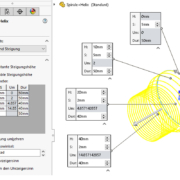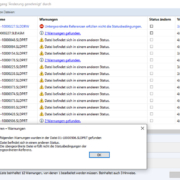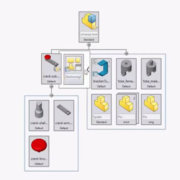SOLIDWORKS MBD im Netzwerkumfeld
MBD steht für modellbasierte Definitionen, d. h. Benutzer können bereits im 3D-Modell Anmerkungen zu Bemaßungen, Formtoleranzen und Lagetoleranzen, Stücklisten und anderen fertigungstechnischen Hinweisen erstellen, ohne dafür eine Zeichnung öffnen zu müssen. Durch den Einsatz von SOLIDWORKS MBD lassen sich die erstellten Daten einfach und schnell in allen gängigen Formaten wie beispielsweise eDrawings®, STEP 242 und 3D-PDF veröffentlichen.
Installation der Anwendung SOLIDWORKS MBD
Gehen Sie folgendermaßen vor, um die SOLIDWORKS® MBD-Software zu installieren:
- Gehen Sie auf der Seite ‚Seriennummer‘ des Installation Managers wie folgt vor:
Wählen Sie die Option ‚SOLIDWORKS MBD‘ und geben Sie entweder Ihre SOLIDWORKS MBD-Standalone-Seriennummer oder Ihre SOLIDWORKS MDB-Netzwerk-Seriennummer ein.
Hinweis: Wenn die Seriennummer für eine SOLIDWORKS MBD-Netzwerkinstallation mit der SOLIDWORKS-Netzwerklizenz übereinstimmt, verwenden Sie in beiden Feldern dieselbe Seriennummer.
2. Klicken Sie auf „Weiter“.
Hinweis: Die Option SOLIDWORKS MBD wird nicht auf der Seite „Produktauswahl“ angezeigt. Der SOLIDWORKS Installation Manager installiert alle erforderlichen SOLIDWORKS MBD-Komponenten.
3. Fahren Sie mit der Installation der SOLIDWORKS-Software fort.
4. Führen Sie nach der Installation die Anwendung SOLIDWORKS aus.
5. Der Assistent ‚SOLIDWORKS Product Activation‘ wird angezeigt. Aktivieren Sie Ihre SOLIDWORKS- und SOLIDWORKS MBD-Lizenzen.
Es ist jetzt möglich, auf die CommandManager-Registerkarte ‚SOLIDWORKS MBD‘ zuzugreifen. Die Verwendung eines SOLIDWORKS MBD-Befehls erfordert eine SOLIDWORKS MBD-Lizenz.
Verwenden der Anwendung im Netzwerkumfeld
HINWEIS: SOLIDWORKS MBD wird nicht auf der Liste der SOLIDWORKS Zusatzanwendungen aufgeführt. Es gibt keine Möglichkeit, SOLIDWORKS MBD ein- oder auszuschalten.
Während des Starts prüft SOLIDWORKS den SNL-Server auf SOLIDWORKS MBD Lizenzen. Wenn SOLIDWORKS Lizenzen für SOLIDWORKS MBD findet, sind SOLIDWORKS MBD Befehle in der Benutzeroberfläche über die Registerkarte „SOLIDWORKS MBD CommandManager“ verfügbar. Zu diesem Zeitpunkt ruft SOLIDWORKS jedoch keine Lizenz ab und nutzt diese auch nicht. SOLIDWORKS ruft eine Lizenz zum ersten Mal ab und verwendet diese, wenn Sie einen SOLIDWORKS MBD Befehl verwenden.
Beispiel: Sie Starten SOLIDWORKS und es sind keine Zusatzanwendungen für den Start aktiviert. In diesem Szenario ruft SOLIDWORKS nur eine Standardlizenz für SOLIDWORKS ab. Ihr SNL-Server hostet jedoch Lizenzen für SOLIDWORKS MBD. Somit haben Sie die Möglichkeit, die Registerkarte SOLIDWORKS MBD CommandManager zu aktivieren. Anschließend erstellen oder öffnen Sie eine Datei und klicken auf den Befehl 3D-Ansicht erfassen. Zu diesem Zeitpunkt ruft SOLIDWORKS eine Lizenz für SOLIDWORKS MBD ab. Die entsprechende Registerkarte sehen Sie hier:
Sollte bei Ihnen diese Registerkarte noch nicht erscheinen, können Sie über RMT im Command-Manager > Registerkarte diesen Bereich ergänzen.
Weitere Informationen
Weitere Informationen zu diesem Thema finden Sie in der SOLIDWORKS-Hilfe unter ‚MBD‘.